Rumah >Tutorial sistem >Siri Windows >Bagaimana untuk menyediakan paparan folder tersembunyi dalam win7
Bagaimana untuk menyediakan paparan folder tersembunyi dalam win7
- 王林ke hadapan
- 2024-01-02 14:53:311311semak imbas
Tetapan paparan folder tersembunyi ialah cara penting untuk melindungi privasi komputer Ia juga boleh mengelak daripada memadam beberapa fail penting secara tidak sengaja. Kaedah memaparkan dan menetapkan folder tersembunyi dalam win7 juga sangat mudah. Mari kita lihat langkah-langkah tertentu.
Kaedah tetapan paparan folder tersembunyi Win7
1 Folder tersembunyi
1 Mula-mula pilih folder yang ingin anda sembunyikan.

2 Klik kanan untuk membuka menu "Properties".
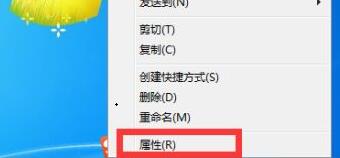
3 Dalam tab "Umum", tandai butang "Sembunyikan" dan klik OK.
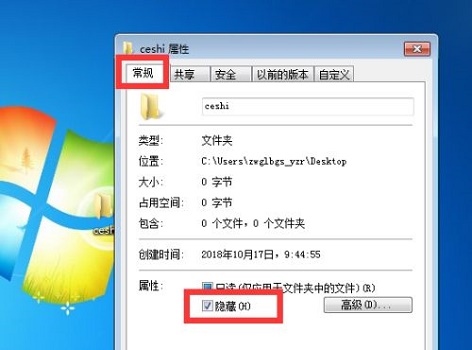
4. Kita dapati folder itu tersembunyi.
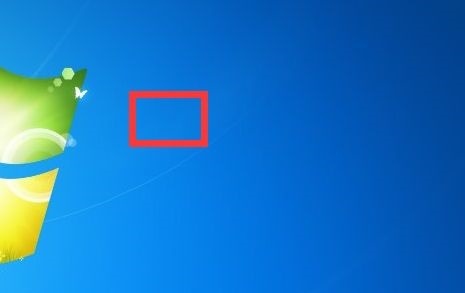
2. Tunjukkan folder tersembunyi
1. Cari "Atur" di penjuru kiri sebelah atas komputer anda, kemudian pilih "Folder dan Pilihan Carian".
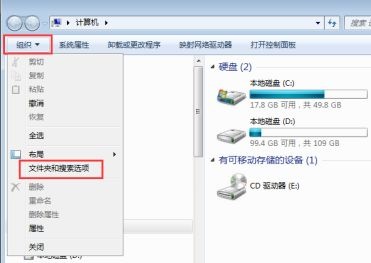
2 Kemudian dalam tab "Lihat", tandakan "Tunjukkan fail tersembunyi, folder dan pemacu".
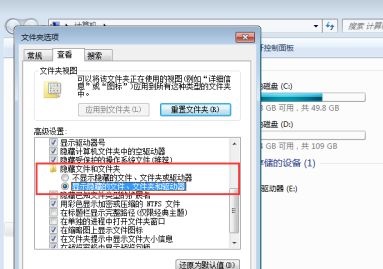
3 Kemudian kita dapat melihat bahawa folder tersembunyi muncul semula.

Atas ialah kandungan terperinci Bagaimana untuk menyediakan paparan folder tersembunyi dalam win7. Untuk maklumat lanjut, sila ikut artikel berkaitan lain di laman web China PHP!
Artikel berkaitan
Lihat lagi- Bagaimana untuk menyembunyikan folder dalam golang
- Apa yang salah dengan Win10 apabila saya tidak boleh klik kanan untuk membuka tetapan paparan?
- Ajar anda cara memaparkan folder tersembunyi dalam win7
- Tutorial bagaimana untuk memaparkan folder tersembunyi dalam win7
- Bagaimana untuk melaraskan tetapan paparan ikon komputer Windows 11

